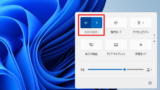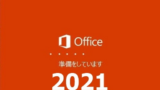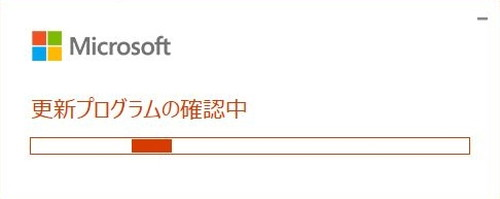
Microsoft Office 2021 をアップデートする方法です。
アップデート
インストールされた Office 2021 にアップデートがあるか確認し、アップデートがあるときはアップデートを行います。
アップデートを行うことで新機能の追加や不具合の改善がなされることがあります。セキュリティ上の脆弱性も含まれます。
アップデートの確認
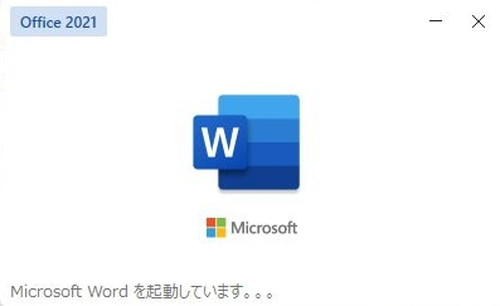
アップデートを確認するために Word や Excel を起動します。
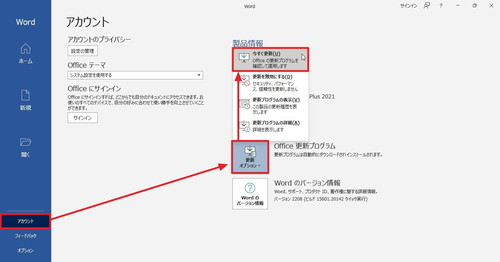
Word や Excel が起動したら、[アカウント]をクリック、[更新オプション]をクリックして[今すぐ更新]をクリックします。
(参考) ここでは触れませんが、次の選択肢があります:
- 今すぐ更新
- 更新を無効にする
- 更新プログラムの表示
- 更新プログラムの詳細
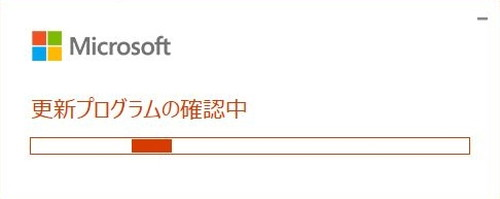
「更新プログラムの確認中」と表示された場合は、完了するまで待ちます。
アップデートがあるとき
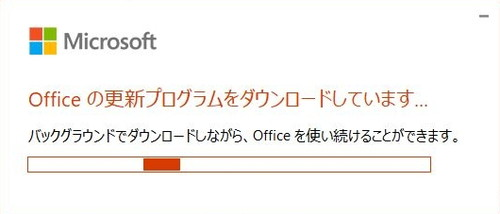
アップデートがあるときは、更新プログラムのダウンロードが開始されます。
Office の更新プログラムをダウンロードしています...
バックグラウンドでダウンロードしながら、Office を使い続けることができます。※ダウンロード中も Office を使用し続ける事ができます
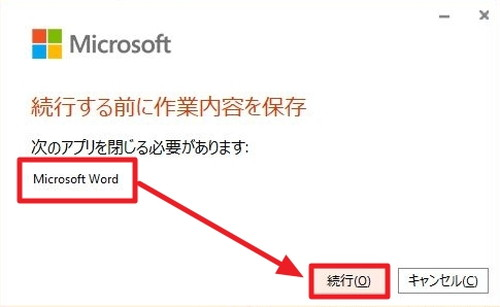
ダウンロードが完了するとインストールが開始されます。インストールする際に Word や Excel を閉じる必要があるときは、閉じてから[続行]をクリックします。
続行する前に作業内容を保存
次のアプリを閉じる必要があります:
Microsoft Word※上記表示は環境により異なります
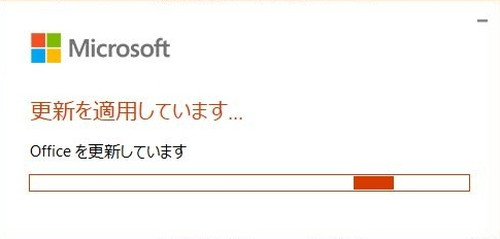
「更新を適用してます…」と表示された場合は、更新が完了するまで待ちます。
更新を適用しています...
Office を更新しています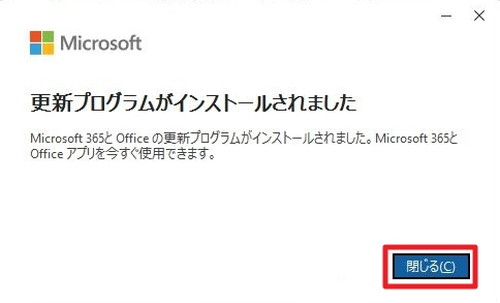
「更新プログラムがインストールされました」と表示されたら[閉じる]をクリックします。
更新プログラムがインストールされました
Microsoft 365 と Office の更新プログラムがインストールされました。Microsoft 365 と Office アプリを今すぐ使用できます。
[閉じる]アップデートがないとき
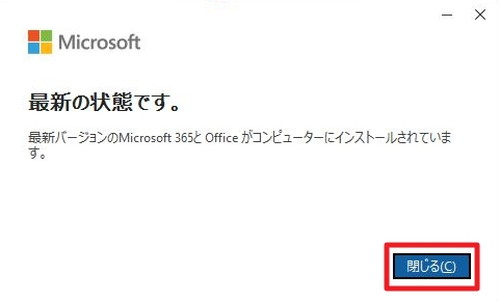
「最新の状態です」と表示された場合は、現在の環境が最新の状態になっていますので、更新プログラムはありません。[閉じる]をクリックして閉じます。
最新の状態です。
最新バージョンの Microsoft 365 と Office がコンピューターにインストールされています。
[閉じる]バージョンの確認
Word や Excel を起動して[アカウント]をクリックし、「<製品名>のバージョン情報」の欄を確認します。
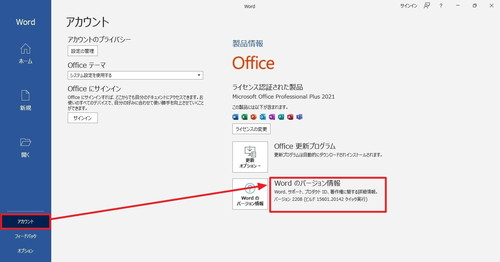
この例では、アップデート前のバージョンは 2208 でした。
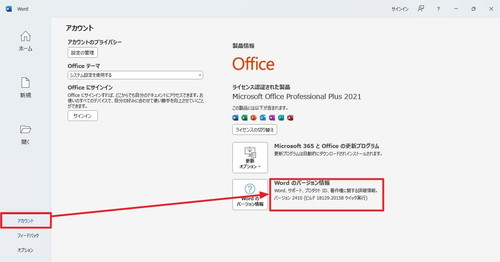
この例では、アップデート後のバージョンは 2410 でした。
アップデート操作により更新プログラムが適用され、アップデートされました。アップデートに伴い、デザインも変更されていることがわかります。
エラー例
問題が発生しました

問題が発生しました
申し訳ございません。更新プログラムの検索中に問題が発生しました。
ネットワーク接続を確認し、しばらくしてからやり直してください。
詳細なヘルプについては、オンラインで検索してください。
エラー コード: 30183-27 (2147954407)
[閉じる]上記のエラーが表示されたときは、ネットワーク接続の状態を確認し、再実行します。ネットワーク接続については、次のサポート記事をご参照ください:
関連
Office 2021 をダウンロードしてインストールする方法については、次のサポート記事をご参照ください:
注意
- 本操作例は Windows 11 に Microsoft Office 2021 をインストールするものです
- 本操作例は Microsoft Office 2021 Ver.2208 および Ver.2410 のものです
スポンサードリンク